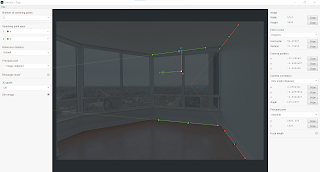Virtual Staging 虛擬室俱擺設
事實上,陀螺媽媽不曉得virtual staging的恰當中文該怎麼說。Staging指的是在空蕩蕩的屋子或房間裡擺上一些傢俱,讓空房賣相更好。而virtual staging就是那些傢俱是看得到卻摸不著,只有在電腦上才會有的。
話說2021十二月底,陀螺媽媽為了能讓公寓出租更順利,決定探索一下virtual staging, 那時該用什麼軟體,該怎麼做,陀螺媽媽一點認知也沒有。在網路上東找西找,virtual staging好像都要錢,免費的軟體好像掛零。直到,看到有人用blender這個軟件。嘿!陀螺媽媽一年前做"滾球找文字"這個遊戲時曾碰過,但那時學得一個頭兩個大,頭暈眼花的,覺得它很難用。但因為是免費的,所以只好咬牙去用它。
現在陀螺媽媽會做virtual staging了, 只能說Blender是一個功能很大的免費軟體,使用它的人很多,網路上有很多論壇,但它真的很難用,一大堆鍵一大堆隱藏功能,一般視窗系統的使用方式不太適用它,但它又不像terminal那種指令介面,所以,陀螺媽媽覺得它使用上有點礙手,不過,用多了,多少也就習慣一些。
但正因Blender實在太不使用者友善了,偏偏它又功能很強大,而virtual staging很重要,所以陀螺媽媽決定花時間寫下這篇文章,主要是讓陀螺媽媽以後要再做virtual staging時有個筆記可以看。文章內容就陀螺媽媽看得懂為主,看官要是有興趣卻看不懂,可以自己上網查或寫信問陀螺媽媽。
--------------- 成品例子 -------------------
————— virtual staging 步驟 —————
下載安裝後,還要讓Blender找得到fspy, 有個zip要裝,但要怎麼找,在哪裡捉,得在google找找。
。選一張要staging的照片,打開fspy,手動把紅綠視線和垂直的兩面牆"邊"對齊。如果z-軸不是往上而是往下,那麼左方vanishing point axis的x要改成-x。存檔,有*.fspy生成。
。打開Blender
刪除預設的那個3D方塊,相機和燈都可以刪除。
* file -> import -> Images as Plane
這個import images as plane需要在blender的設定裡把它叫出來, 怎麼叫,陀螺媽媽忘了, 但不難,網路上找得到
* 選擇要staging的照片
* file -> import -> fSpy
那張要staging照片的fSpy檔
* 右方"Scene Collection"裡把fSpy的相機設主要相機, Cntrl + 0
按"0"切換3D模型的觀看角度和fSpy相機的角度
*在Scene Collection那裡,加入一個New Collection
因為3D模型會有很多小檔案,一個3D模型一個檔案夾,管理上比較方便。
* 在New Collection裡輸入3D模型
3D模型就到網路上去找了,大部分好看的都要錢, 但也有些是免費的。就看個人搜尋功力了。最常用的是*.obj & *.fbx兩種檔案。
*模型在剛輸入時大小可能太大或大小,趁全部都被全選有橘色線時按s然後滑鼠拖曳調整大小。不然就到模型的資料夾全選所有物件。
*用右方工具列的移動,縮放,旋轉等功能把模型放到想要的地方。
Alt + 滑鼠可旋轉改變模型審視方向。
用右上方xyz軸,確定模型在三軸上是同一平面和垂直(沒有旋轉問題)
按0切換fSpy視角
*右上方觀看模式選viewport shading, 右邊工具欄選material properties, 準備上色
陀螺媽媽還沒有花時間去研究要怎麼弄出美美有質感的素材。但新發,網路上有很多別人已經弄好的material,只要下載然後輸入,成品立刻很有質感。
*輸入下載的material:
file -> append, 在彈出的視窗裡選擇已下載的材質, 裡頭會再出現很多資料夾, 找"Material",選裡頭的那一個檔。
Blender主畫面右方的material 設定便可看到那附加上的材質檔。